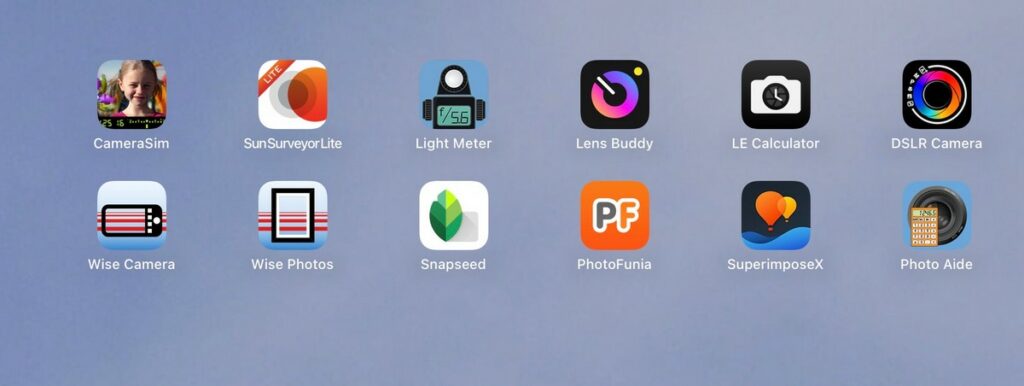
11 fotografie apps voor de iPhone
11 apps voor iphone
Wie graag met een iPhone fotografeert, of een iPhone gebruikt bij het fotograferen met een camera,
heeft nogal wat hulpmiddelen tot zijn beschikking. Er zijn er veel meer, ik behandel er twaalf. Voor ieder fase in het fotografeer-proces.
Fotograferen is in essentie erg eenvoudig: met de belichting en de scherpte(regeling) zijn de meeste uitdagingen al overwonnen. Ik heb dat geprobeerd in een eenvoudig schema samen te vatten. In het linkerdeel de drie elementen van de belichting: lichtgevoeligheid, belichtingstijd en diafragma.
In het rechterdeel de scherpte(regeling): diafragma, afstand en brandpuntsafstand.
Met de eerste app die ik behandel kun je dit oefenen op je iPhone.
Vooraf
Fotograferen is in essentie erg eenvoudig: met de belichting en de scherpte(regeling) zijn de meeste uitdagingen al overwonnen. Ik heb dat geprobeerd in een eenvoudig schema samen te vatten. In het linkerdeel de drie elementen van de belichting: lichtgevoeligheid, belichtingstijd en diafragma.
In het rechterdeel de scherpte(regeling): diafragma, afstand en brandpuntsafstand.
Met de eerste app die ik behandel kun je dit oefenen op je iPhone.
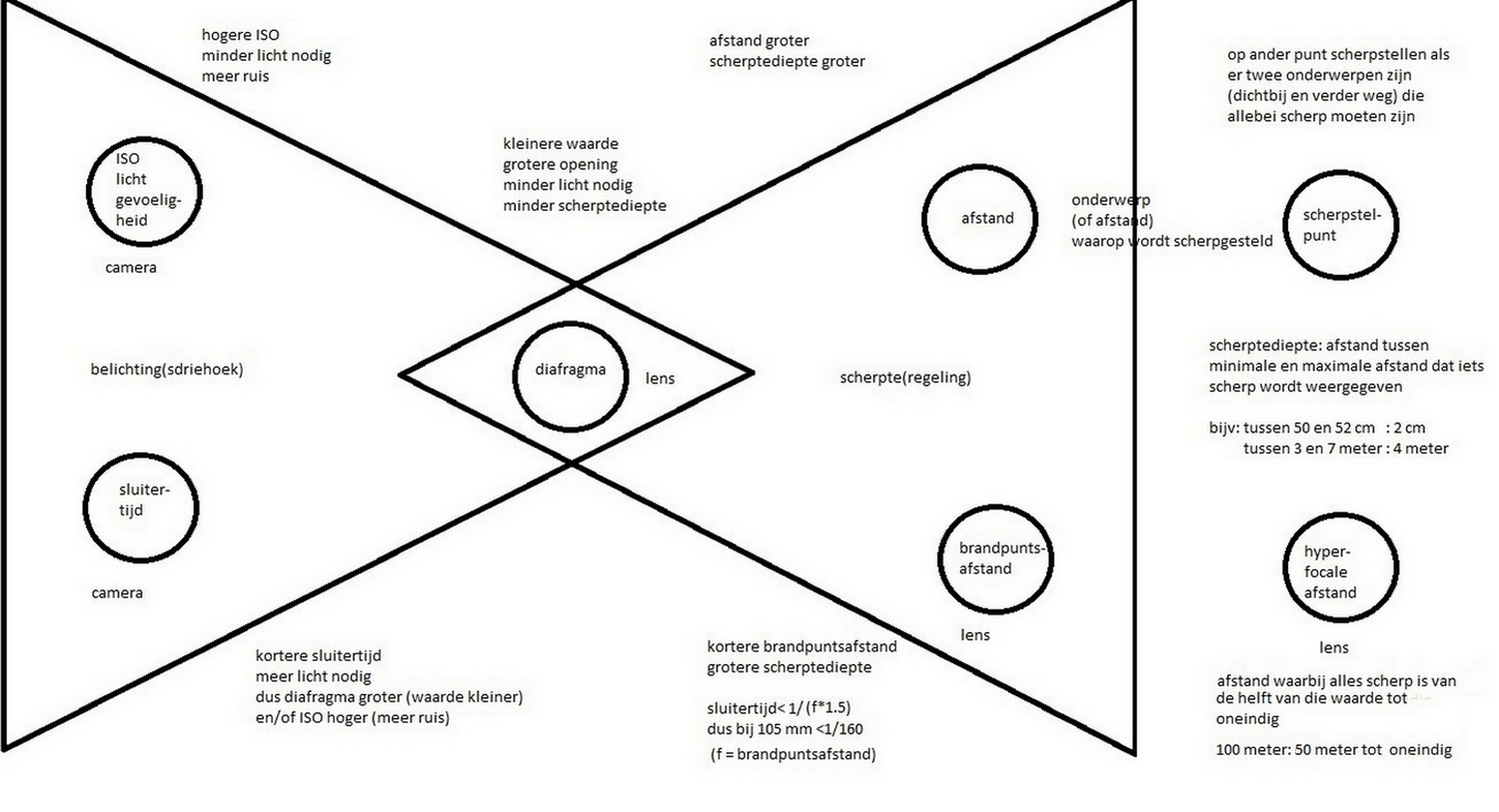
1. CameraSim
Voor een klein bedrag is CameraSim te koop. Met de app kun je droogzwemmen, het fotograferen
oefenen. Er worden diverse opties behandeld.
Aan de linkerkant:
Licht (zon, bewolkt etc..), Voorkeuze (M Manueel, P Programma, A Diafragma en S Belichtingstijd),
Diafragma, Belichtingstijd, Statief
Aan de bovenkant: Afstand, Brandpuntsafstand
Zodra je een foto hebt genomen, krijg je commentaar. Wel in het engels.
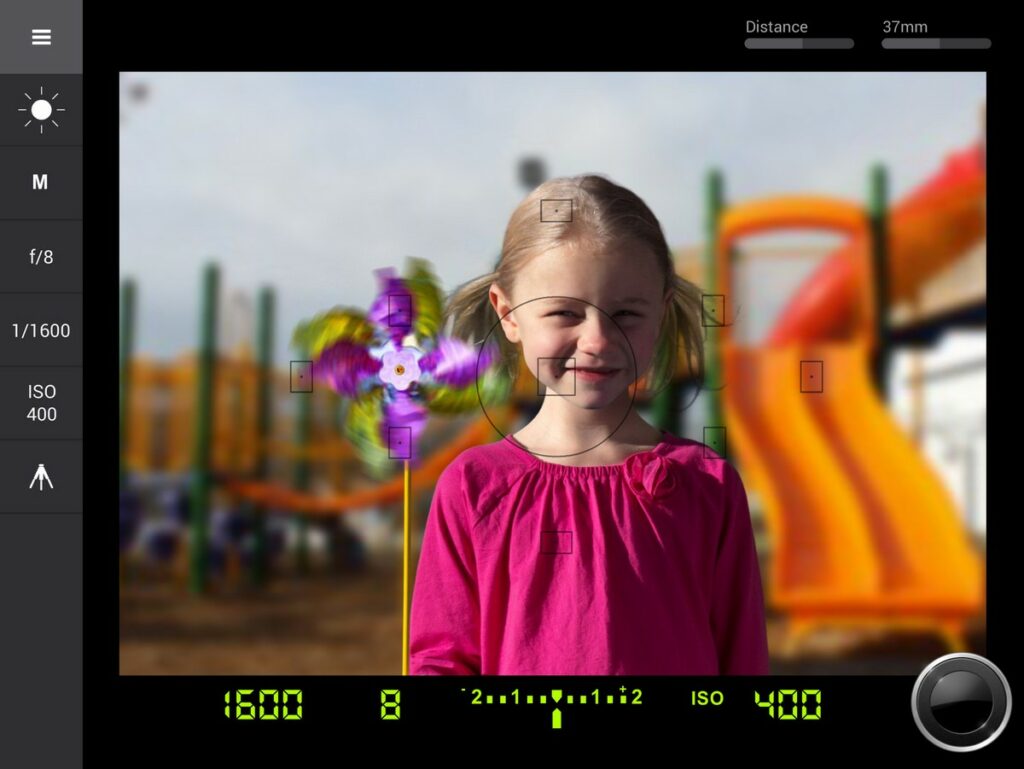
3. Lightmeter
2. Sunsurveyor Lite
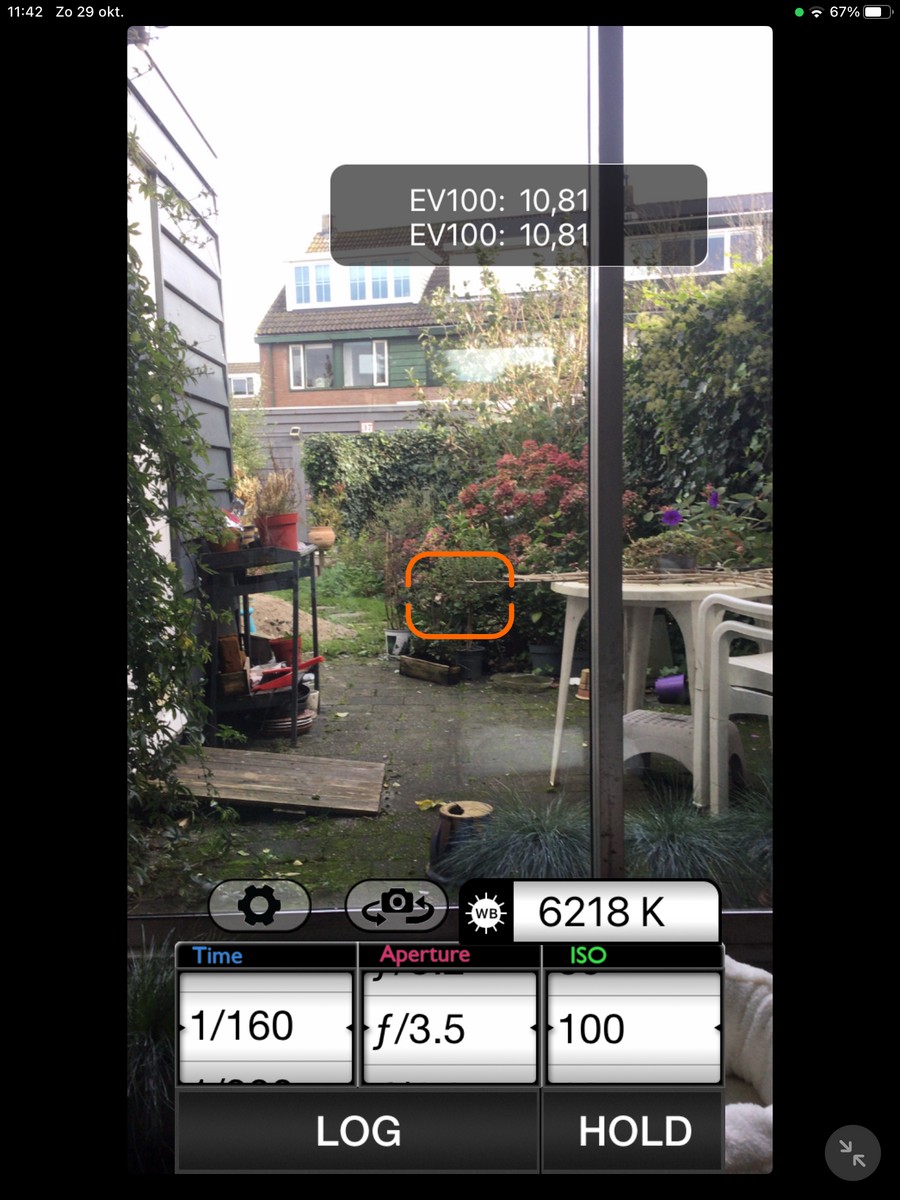
Hiermee kun je de belichting bepalen. Onderin drie draaischijven waarmee je belichtingstijd,
diafragma en lichtgevoeligheid kunt variëren. De app geeft de Exposure Value (een voor ISO 100, een voor de gekozen ISO) en de kleurtemperatuur (in de afbeelding 6218K).
Je kunt met de app geen foto’s maken.
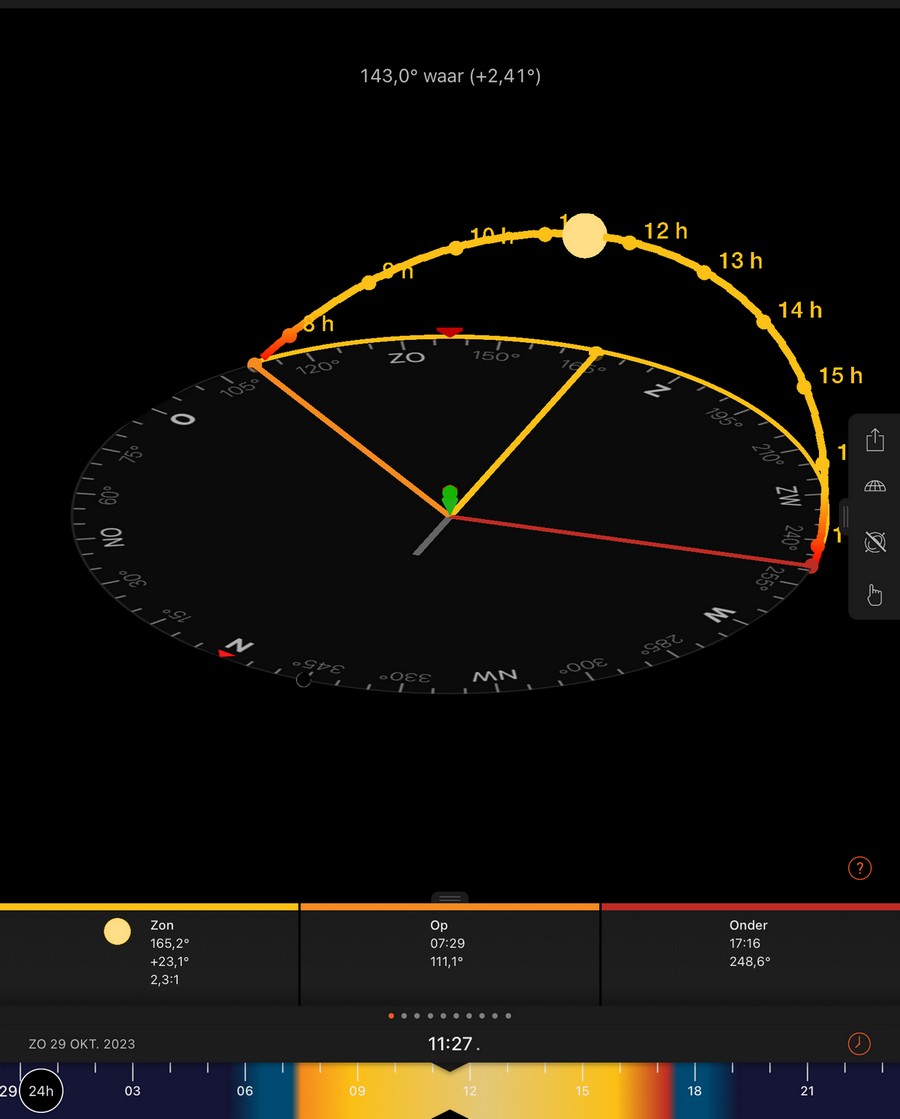
Op de plek waar je bent krijg je het verloop van het licht te zien, en daarmee de tijden van het
blauwe en gouden uurtje. In de Lite versie kun je ook de datum nog aanpassen. Wil je voor andere
plaatsen dit tijdsverloop weten, dan moet je de upgrade kopen voor 9,99
4. Lens Buddy
5. Long Exposure Calculator

Met de camera van de iPhone fotografeer je in de automatische stand. Wil je een andere
belichtingstijd, dan is Lens Buddy een prettige en vooral eenvoudige app. Je kunt de tijd variëren en
meerdere opnames in een keer maken.
https://apps.apple.com/nl/app/lens-buddy-self-timer-camera/id1289471945
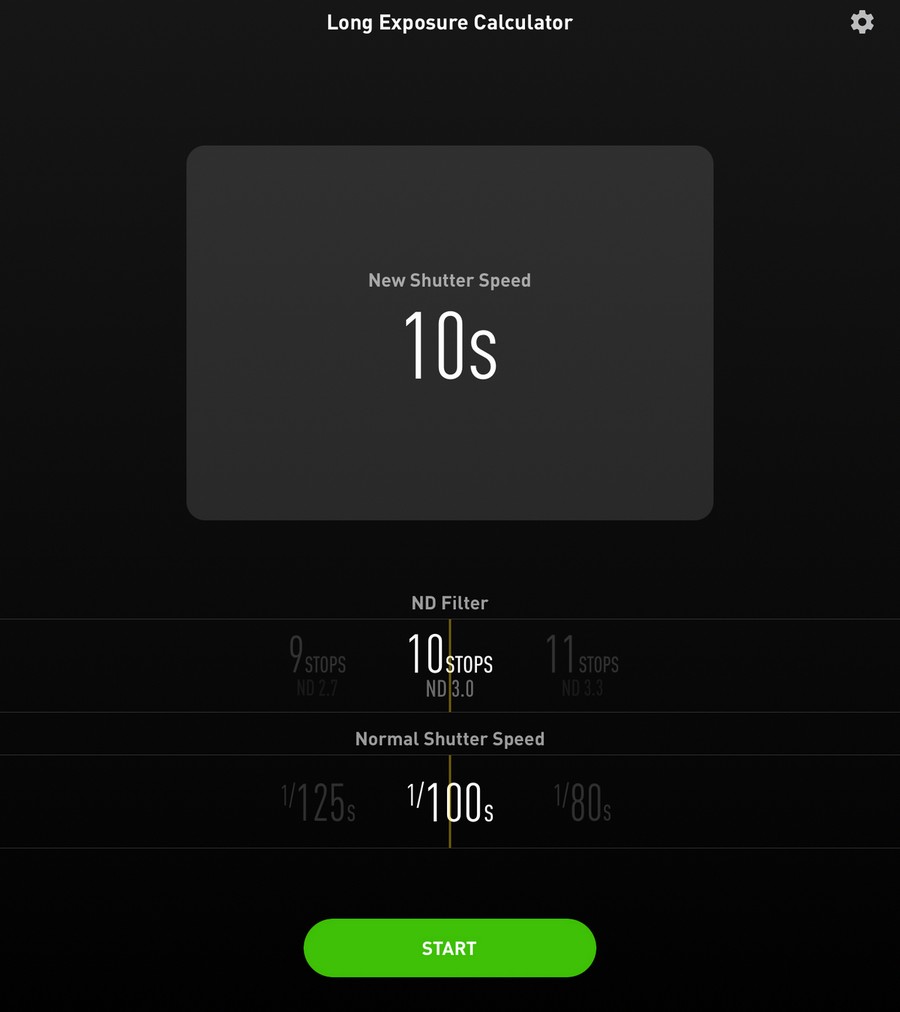
In de natuurfotografie wordt wel gebruik gemaakt van ND-filters (ND staat voor Neutral Density).
Daarmee wordt het licht dat op de sensor valt in sterkte vermindert. Je meet eerst de belichting, dan schroef je het ND-filter op je camera en de LE Calculator berekent de benodigde belichtingstijd.
https://apps.apple.com/us/app/long-exposure-calculator/id694553269
6. DSLR Camera
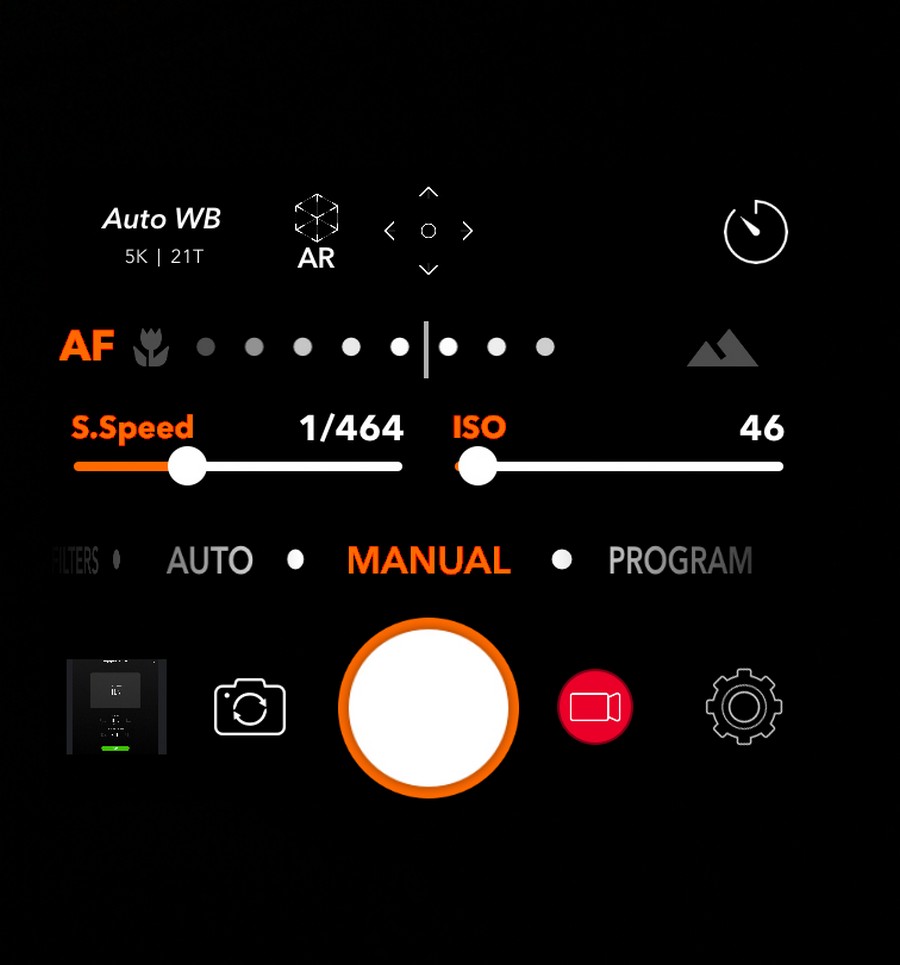
Met de iPhone maak je foto’s in de automatische stand. Wil je meer invloed dat kan de app DSLR
Camera daar behulpzaam bij zijn. Op de printscreen kun je alle mogelijkheden zien.
7. Wise Camera
Maak je de foto met je iPhone dan is er een handig hulpmiddel om de compositie te bepalen: Wise Camera. Er worden veertien sjablonen aangeboden waaruit je kunt kiezen.
Voor iedere sjabloon wordt een beknopte uitleg gegeven. In de printscreen hierboven heb ik gebruik gemaakt van Dynamic Symmetry.
In een volgende blog zal ik dieper ingaan op manieren waarop je het compositie-probleem kunt benaderen.
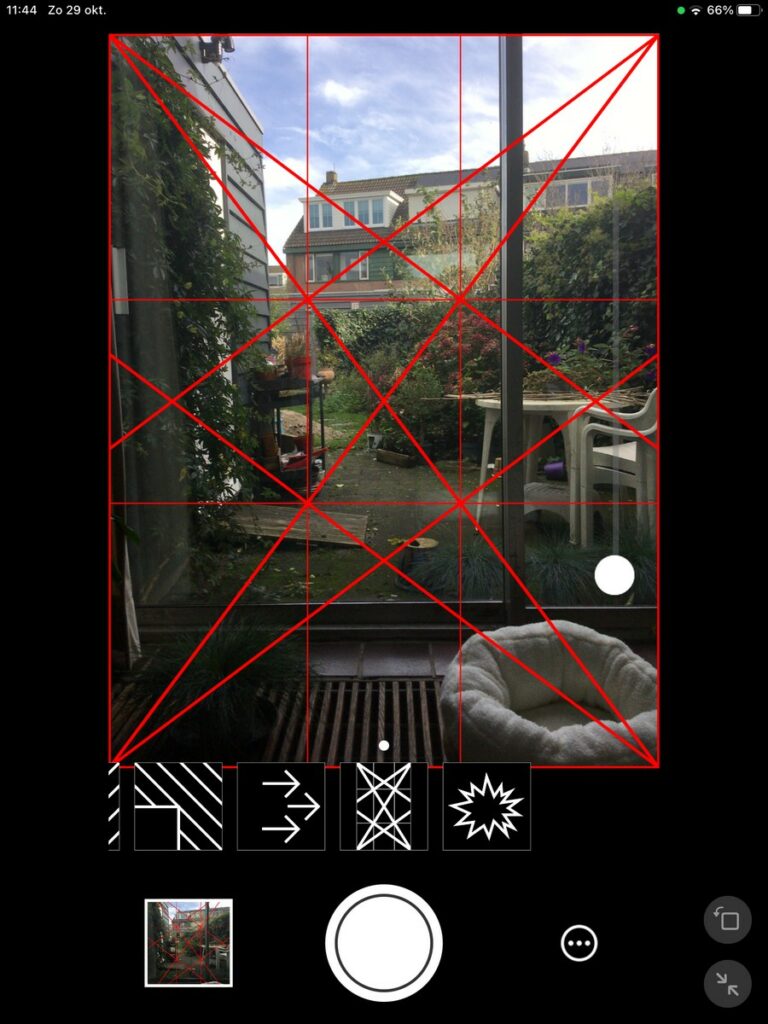
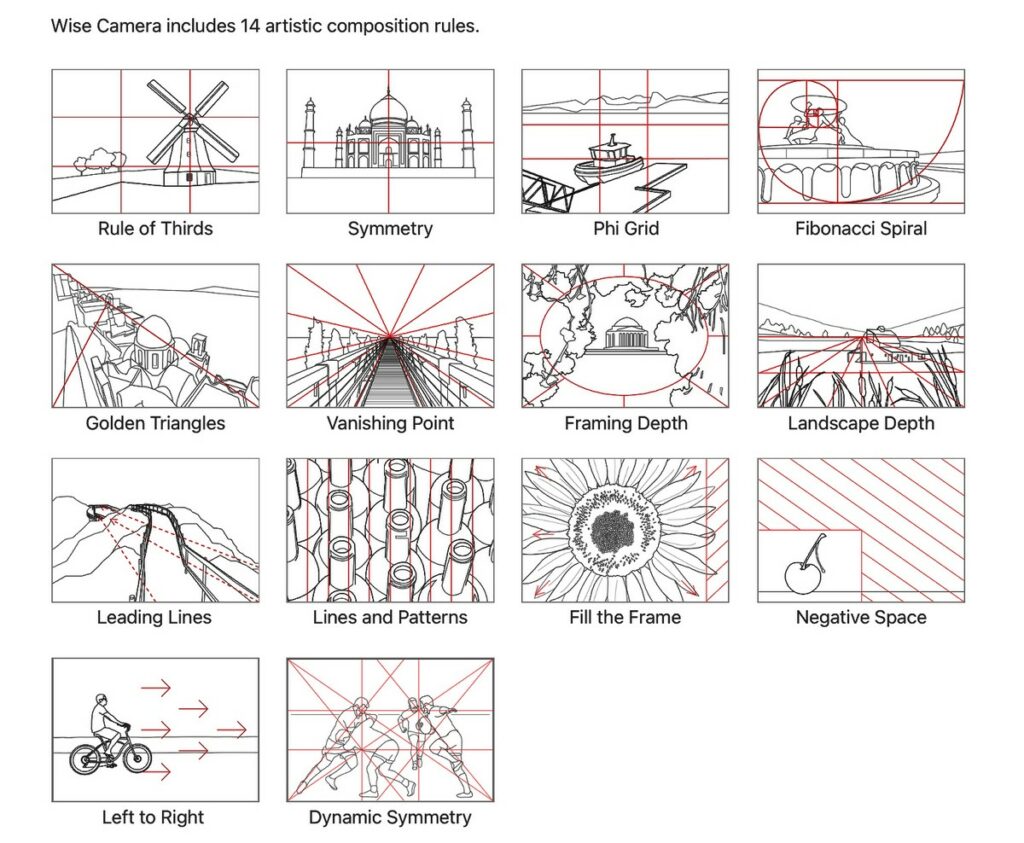
Waar nodig kun je – door het scherm aan te tikken – bij bepaalde sjablonen uit meerdere versies kiezen: in feite rotaties van het betreffende sjabloon.
De app is gratis en dan kun je twee sjablonen gebruiken : de regel van derden (rule of thirds) en de centrale compositie (symmetry). Wil je alle sjablonen gebruiken dan moet je die kopen voor 6 euro.
8. Wise Photo
Heb je de foto gemaakt, dan kun je diezelfde sjablonen gebruiken als je de foto wilt analyseren of bijsnijden.
Helaas moet je dan nog een keer 6 euro betalen voor alle sjablonen.
In de printscreen een voorbeeld van zo’n uitleg.
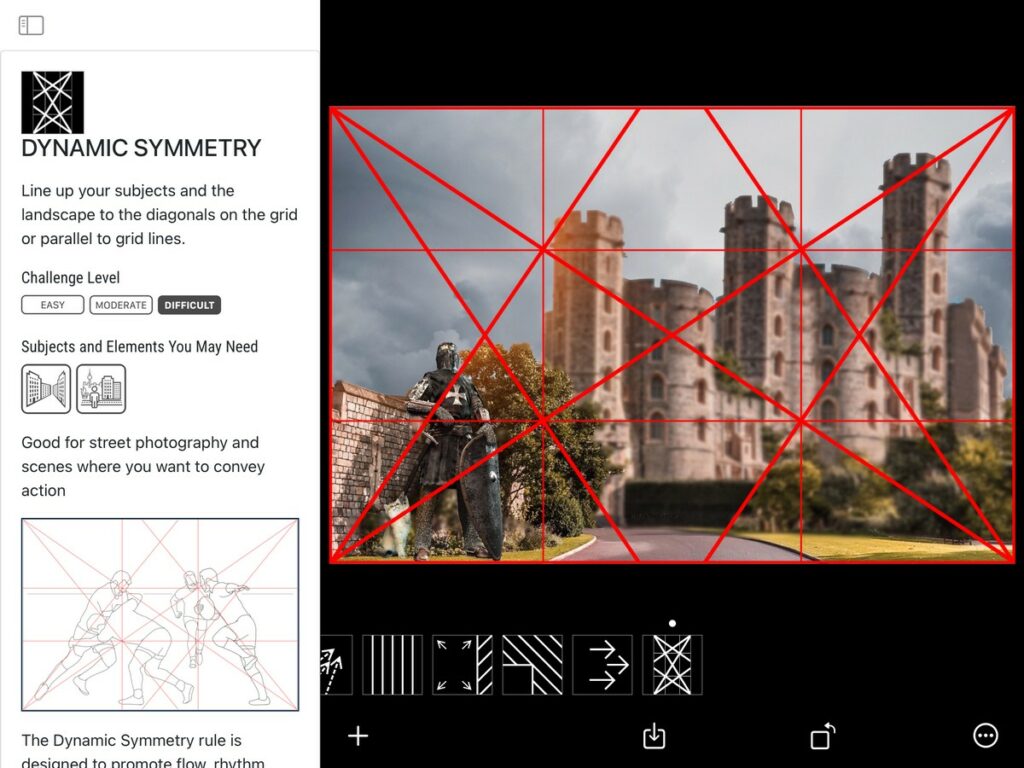
9. Snapseed (gratis)
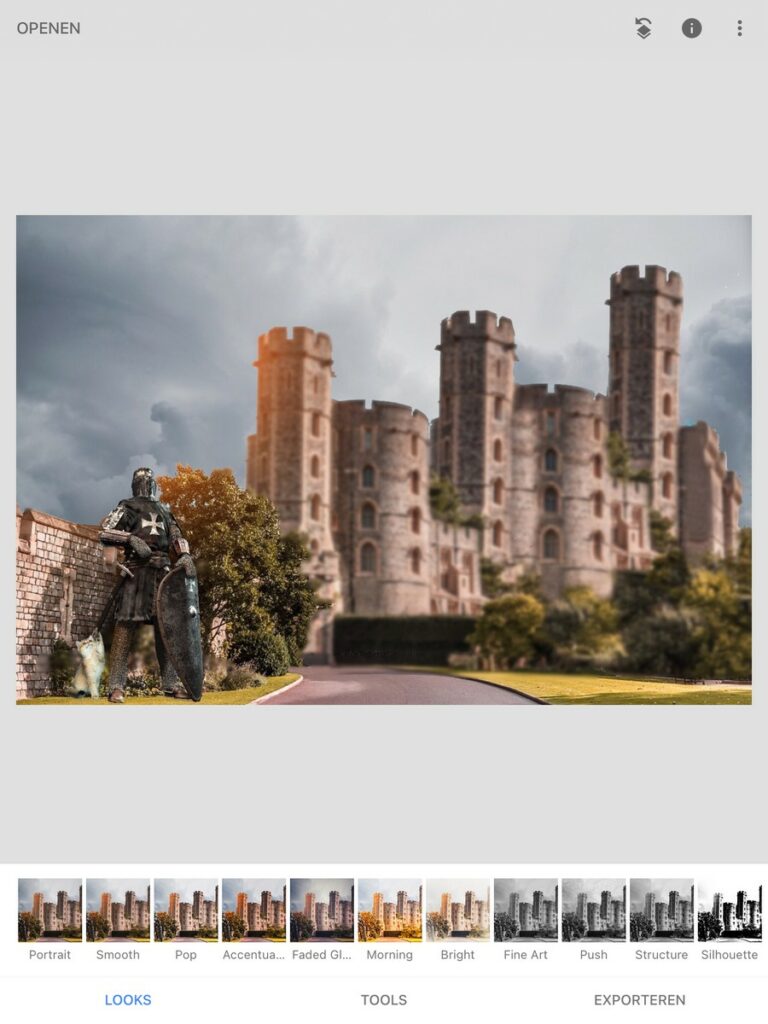
Wil je de foto bewerken, dan is een van de meest gebruikte app’s Snapseed.
Op het eerste scherm (als Looks is geactiveerd) kun je kiezen uit diverse filters (het rijtje onder de foto).
Wil je meer gedetailleerd te werk gaan dan kies je Tools en krijg je alle mogelijkheden te zien. Je kunt op een foto meerdere mogelijkheden (volgtijdelijk) toepassen.
10. Photofunia (gratis)
Je kunt kiezen uit verschillende manieren om je foto meer te combineren. Ook zijn er opties om
meerdere foto’s in een beeld te combineren. Je kunt er zelfs video’s mee maken: het versnipperen
van je foto zoals Banski dat deed! Bovenin nog opties voor formaat, en versturen.
Links een gedeelte van de mogelijkheden, rechts een foto in de Melbourne Gallery.
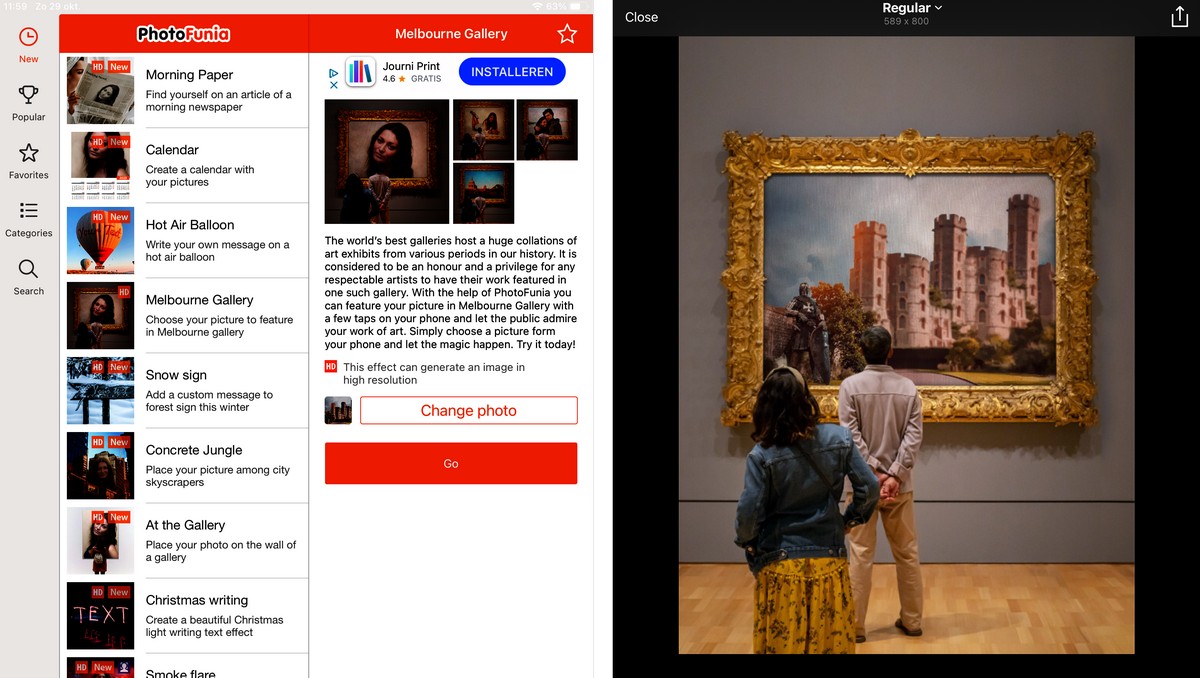
11. SuperimposeX
Wil je creatief met je foto’s aan de slag, dan is SuperImposeX een geweldige app om mee te werken.
Kost slechts 6 euro en kan bijna hetzelfde als (de wat oudere versies van) Photoshop. En je mag hem
de app voor die prijs op zowel je iPhone als je iPad downloaden. Op de iPad werkt het fijner.
In de printscreen zie je in het midden het resultaat, en links de layers waaruit dit is
opgebouwd. Wolken, een kasteel (uitgeknipt), nog een keer dit kasteel maar nu geblurred en de
onderkant transparant (om scherptediepte na te bootsen), de ridder (uitgeknipt) en het katje
(uitgeknipt). In de onderbalk de diverse menu-items, waarbij de bovenste balk verandert als je in de
onderste balk een andere optie kiest.
Deze app kwam ik op het spoor bij het lezen van de boeken van Annegien Schilling (vooral bekend als
Fetching Tigers, op Instagram): Imagine,Shoot,Create en Twisting Reality.
Bijzonder aan de app is dat er een directe link wordt geboden naar uitlegvideo’s op YouTube, en dat er een directe connectie is met twee sites voor gratis stockfoto’s: unsplash en pixabay. In mijn voorbeeld heb ik alle foto’s (vier intotaal) daarvandaan gehaald. Verder kun je ook nog een groot aantal voorbeelden aanmaken (onder sample projects).
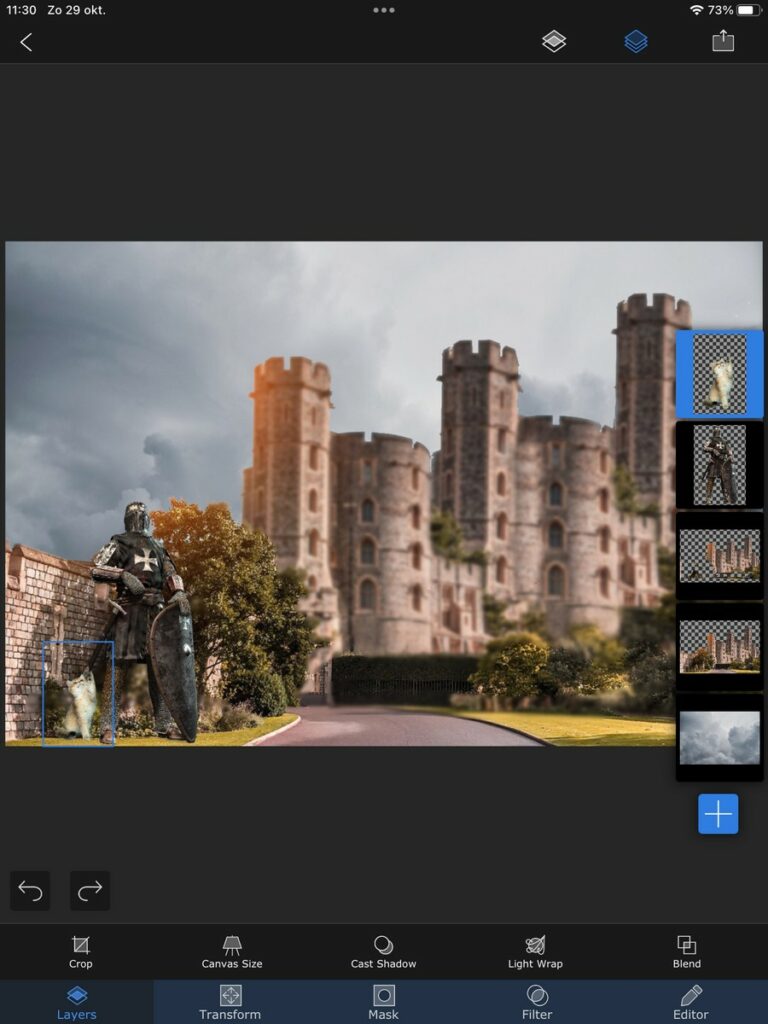
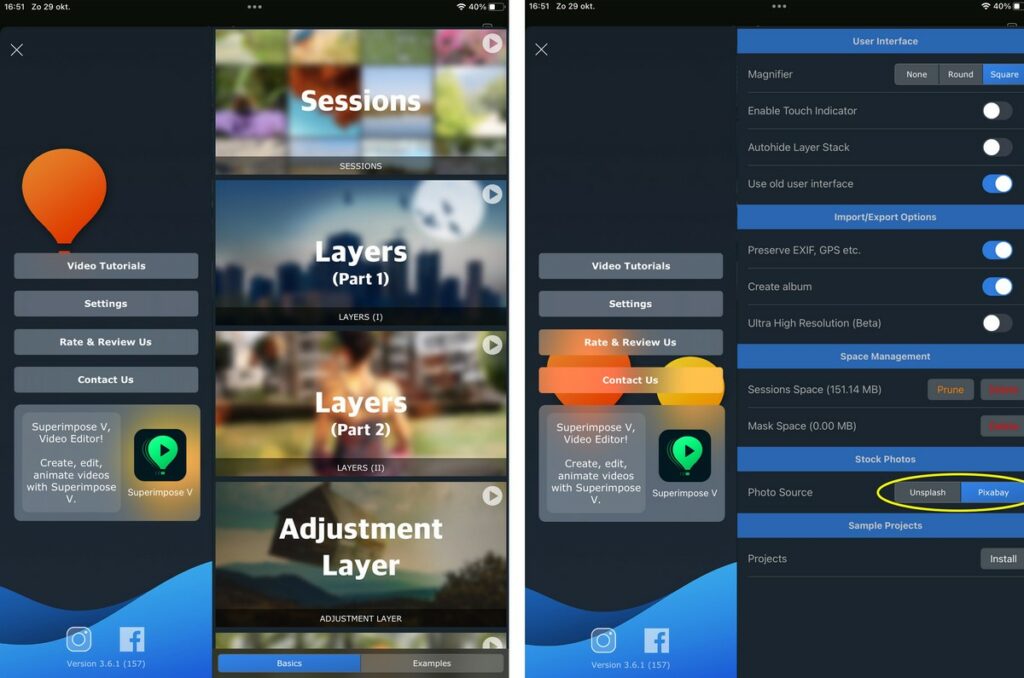
Tot slot
Voor informatie over Wise Camera en Wise Photos verwijs ik naar: artistic.photo en digiguys.com,
beide in het engels. Voor informatie over de golden ratio is de site NemoKennislink.nl een Nederlandstalige bron.
Laat eens weten in de reactie of je met een iPhone fotografeert, en welke apps je daarbij gebruikt.
En wat je van deze blog vindt.




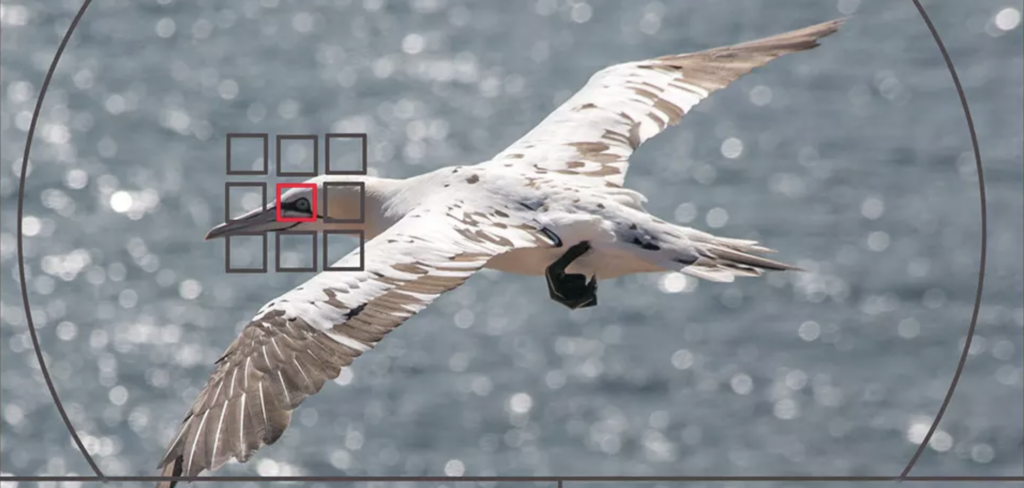

Twee correcties:
PhotoAide wordt niet behandeld, omdat je het niet meer kunt downloaden van de AppleStore.
Lens Buddy is een zelfontspanner.
Mooie blog. interessante apps……………………………….. Wanneer volgt de blog voor android? 🙂
Eerst nog een versie voor windows :-). Ik heb geen android. Misschien iemand anders?
Was maar voor de flauwekul hé. Kan zelf ook wel Android blog maken. Maar moet je daar zelf Android voor hebben dan 🤔
En dan zou ik het ook eerst bij Apple houden en eerst de MAC 😉
Imac